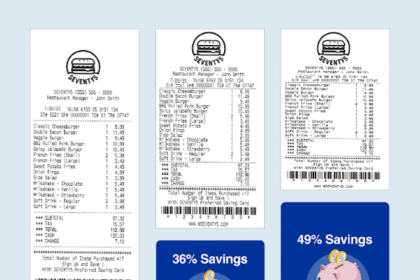Formatear un disco duro o SSD es un paso fundamental al configurar un nuevo dispositivo de almacenamiento o preparar uno existente para su reutilización. «Formatear un disco no solo borra datos, sino que optimiza su rendimiento y garantiza su compatibilidad con el sistema. Es un paso esencial para prolongar la vida útil del almacenamiento, prevenir errores y asegurar una mejor organización de la información», asegura Acer.
De su mano, hemos confeccionado una guía que te explicará todo lo que necesitas saber sobre el formateo en Windows 11, incluyendo seis métodos sencillos para llevar a cabo esta tarea. Antes de comenzar, es importante entender qué significa formatear y las precauciones que debes tomar.
¿Qué es formatear?
Formatear un disco duro o SSD consiste en preparar el dispositivo para su uso creando un sistema de archivos. Este proceso organiza los datos en una estructura que el sistema operativo puede entender, como NTFS, FAT32 o exFAT. En pocas palabras, formatear:
- Elimina los datos existentes: A menos que elijas un formato no destructivo, todos los datos del disco se borrarán.
- Crea un nuevo sistema de archivos: Esto permite almacenar nuevos archivos y organizar la información.
- Asegura la compatibilidad: Al elegir un formato específico, puedes garantizar que el disco sea compatible con diferentes dispositivos y sistemas operativos.
Tipos de formateo y preparación previa
Existen dos formas principales de formatear un disco:
- Formato rápido: Este método es más rápido porque solo elimina la estructura del archivo, no los datos en sí. Sin embargo, no es tan seguro, ya que los datos podrían recuperarse con herramientas especializadas.
- Formato completo: Esta opción es más segura y exhaustiva. Borra todos los datos de la unidad y realiza un escaneo para detectar sectores dañados, garantizando así un mejor rendimiento.
Elegir el tipo de formateo adecuado depende del propósito que le vayas a dar al disco.
Antes de formatear, es fundamental seguir estos pasos:
- Realiza una copia de seguridad: Todos los datos del disco se borrarán, así que asegúrate de tener una copia de seguridad en un dispositivo externo, en la nube o en otra unidad.
- Define el uso del disco: Determina para qué utilizarás el disco. Por ejemplo, NTFS es ideal para Windows, mientras que exFAT es más compatible con diferentes dispositivos.
- Verifica el estado del disco: Asegúrate de que el disco funcione correctamente utilizando herramientas como la comprobación de errores de Windows o software especializado.
- Desconecta otros discos: Evita formatear por error otro disco desconectando aquellos que no necesites.
- Vuelve a verificar la copia de seguridad: Revisa nuevamente la copia de seguridad para asegurarte de que todos tus archivos importantes estén ahí.
Siguiendo estos consejos, podrás evitar la pérdida accidental de datos y asegurar un proceso de formateo sin contratiempos.
¡Atención! Es crucial recordar que no puedes formatear la unidad donde está instalado Windows mientras el sistema operativo está en funcionamiento. Para formatear esta unidad, necesitarás:
- Una unidad USB de arranque: Contiene una copia de Windows o una herramienta de creación de particiones.
- Un medio de recuperación: Proporcionado por el fabricante de tu equipo.
Otra opción es extraer físicamente la unidad SSD y conectarla a otro equipo como un disco externo. Intentar formatear la unidad de Windows mientras está en uso puede causar daños irreparables al sistema operativo.
En la siguiente sección, te mostraremos seis métodos sencillos para formatear tu disco duro o SSD en Windows 11.
6 formas sencillas de formatear tu disco en Windows 11
A continuación, te presentamos seis métodos fáciles y prácticos para formatear tu disco duro o SSD en Windows 11. Cada método ofrece diferentes opciones y niveles de control, para que puedas elegir el que mejor se adapte a tus necesidades y conocimientos técnicos.
- Formatear con la gestión de discos
La Administración de discos es una herramienta integrada en Windows diseñada para gestionar unidades y particiones. A continuación, te explicamos cómo formatear una unidad:
- Pulsa Win + X y selecciona Administración de discos en el menú.
- Localiza la unidad que deseas formatear en la lista de discos.
- Haz clic con el botón derecho en la unidad o partición y selecciona Formatear.
- Elije un sistema de archivos (por ejemplo, NTFS, FAT32) y asigna una etiqueta de volumen.
- Marca la casilla Realizar un formateo rápido si lo desea.
- Haz clic en Aceptar para iniciar el proceso de formateo.
- Formatear con el Explorador de archivos
El Explorador de archivos ofrece una forma sencilla de formatear unidades. Sigue estos pasos:
- Abre el Explorador de archivos pulsando Win + E.
- Dirigirte a Esta PC para ver las unidades conectadas.
- Haz clic con el botón derecho en la unidad que deseas formatear y seleccione Formatear.
- En la ventana de formato, elije el sistema de archivos deseado y el tamaño de la unidad de asignación.
- Si lo deseas, ingresa una etiqueta de volumen para la unidad.
- Haz clic en Iniciar para comenzar el formateo.
- Formateo mediante símbolo del sistema
Para los usuarios que se sienten cómodos con las herramientas de línea de comandos, Símbolo del sistema ofrece una forma eficaz de formatear unidades. A continuación, se explica cómo:
- Pulsa Win + S, escribe cmd y selecciona Ejecutar como administrador.
- Escribe diskpart y pulsa Intro para iniciar la herramienta de partición de disco.
- Utiliza el comando list disk para mostrar todas las unidades conectadas.
- Identifica la unidad que deseas formatear y selecciónala con select disk X (sustituye X por el número de disco).
- Escriba clean para eliminar todas las particiones y datos.
- Crea una nueva partición con create partition primary.
- Formatea la unidad con format fs=ntfs quick (sustituye ntfs por el sistema de archivos que deseas).
- Asigna una letra de unidad con assign.
- Formatear con PowerShell
PowerShell es otro método avanzado para formatear unidades. Sigue estos pasos:
- Pulsa Win + S, escribe PowerShell y selecciona Ejecutar como administrador.
- Utiliza el comando Get-Disk para obtener una lista de todas las unidades conectadas.
- Seleccione la unidad que deseas formatear con Get-Disk -Number X | Initialize-Disk (sustituye X por el número de disco).
- Crea una nueva partición con New-Partition -DiskNumber X -UseMaximumSize -AssignDriveLetter.
- Formatea la partición con Format-Volume -DriveLetter X -FileSystem NTFS -NewFileSystemLabel «YourLabel» (sustituye X por la letra de la unidad).
- Formatear con la aplicación Settings
La aplicación Settings ofrece una forma sencilla de formatear unidades externas. He aquí cómo:
- Abre Settings pulsando Win + I.
- Ubica Sistema > Almacenamiento.
- Desplázate hacia abajo y selecciona Configuración avanzada de almacenamiento > Discos y volúmenes.
- Selecciona la unidad que desea formatear y haz clic en Propiedades.
- Haz clic en Formatear y elije la configuración que deseas.
- Confirma tu elección y haz clic en Aceptar para formatear la unidad.
- Formatear con software de terceros
Las herramientas de software de terceros ofrecen funciones adicionales y flexibilidad para formatear unidades. Entre las opciones más populares se incluyen:
Para utilizar estas herramientas:
- Descarga e instale el software de tu elección.
- Inicia el programa y localiza la unidad.
- Sigue las instrucciones que aparecen en pantalla para formatear la unidad, seleccionando el sistema de archivos y otros ajustes según sea necesario.
Estas herramientas suelen ofrecer opciones avanzadas como la recuperación de particiones, la conversión del sistema de archivos y la comprobación exhaustiva de errores, lo que las hace ideales para tareas más complejas.
¡Dale una nueva vida a tu disco!
Formatear tu disco es la mejor manera de prepararlo para un nuevo comienzo. Ya sea que quieras instalar un nuevo sistema operativo o liberar espacio, esta guía te mostrará cómo hacerlo de forma segura y eficiente. Con seis métodos diferentes, encontrarás la opción perfecta para tus necesidades. ¡No olvides hacer una copia de seguridad de tus datos!